この記事の難易度
AutoCADで図面作成をしているとき、MIRRORコマンドで図形を左右反転させたときに文字まで反転してしまった経験はありませんか?
「なぜ文字までひっくり返るの?」
「どうすれば文字だけは正しい向きのままにできるの?」
この記事では、MIRRORコマンドの基本的な使い方と、文字が反転してしまう原因・対処法(MIRRTEXTコマンド)について、初心者の方にも分かりやすく解説します。

MIRRORコマンドを正しく使って、見やすく・ミスのない図面を作成しましょう!
MIRROR(ミラー)コマンドとは?
MIRRORコマンドは、AutoCADで図形を指定した中心線(ミラー線)を基準に左右または上下対称にコピーするコマンドです。建築や機械製図では、左右対称の部品や間取りを作成するときに非常に便利です。
それではMIRRORコマンドでオブジェクトを反転してみましょう。
まずはコマンドラインからMIRROR または MI と入力します。
その後に対象の図形を選択します(今回は「あいうえお」の文字です)
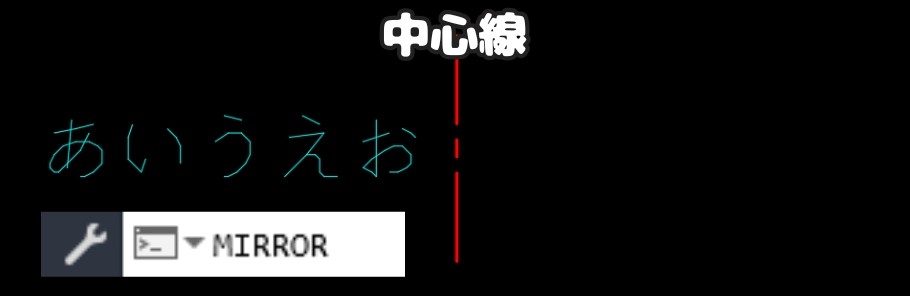
次に中心線(ミラー線)の1点目を指定します。今回は赤色の中心線にしました。
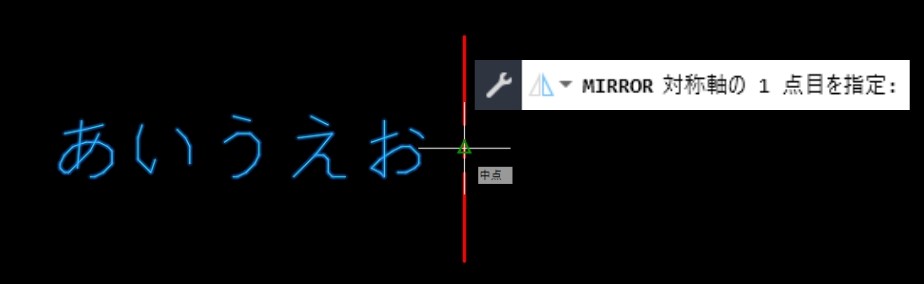
次に反転方向を選択します(中心線から右側としました)
最後に「元のオブジェクトを削除しますか?」に対して「はい」または「いいえ」を選択します。


この操作だけで、選択した図形の対称コピーがすぐに作成できます。
MIRRORコマンドで文字が反転してしまう原因とは?
ここで問題になるのが、図面内の文字(テキスト)や寸法まで反転してしまうケースです↓
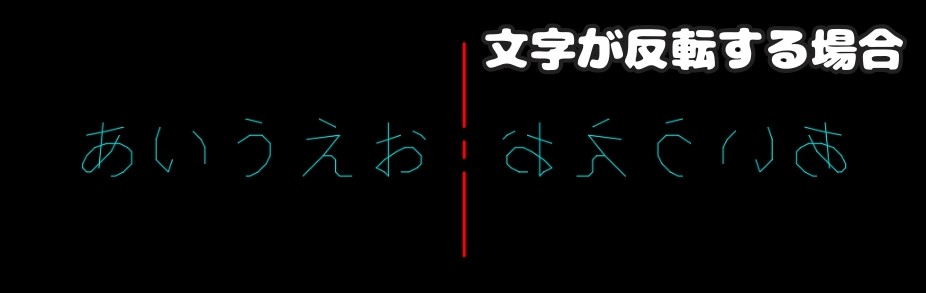
たとえば、
- 部屋名
- 寸法値
- 注釈テキスト
などがMIRROR後に裏返しになると、設計者や職人さんに誤解を招く恐れがあります。
文字が反転するかどうかは、AutoCADの「MIRRTEXT」システム変数の値で決まります。

キーボードの入力ミスで変数が変わることがあるので注意が必要です!
MIRRTEXTコマンドとは?
MIRRTEXTは、MIRRORコマンド使用時に文字(TEXTやMTEXT)も反転させるか制御するシステム変数です。
MIRRTEXTのシステム変数を設定するにはコマンドラインからMIRRTEXT を入力し、Enterキーを押します。
次にシステム変数「0」か「1」を入力します。
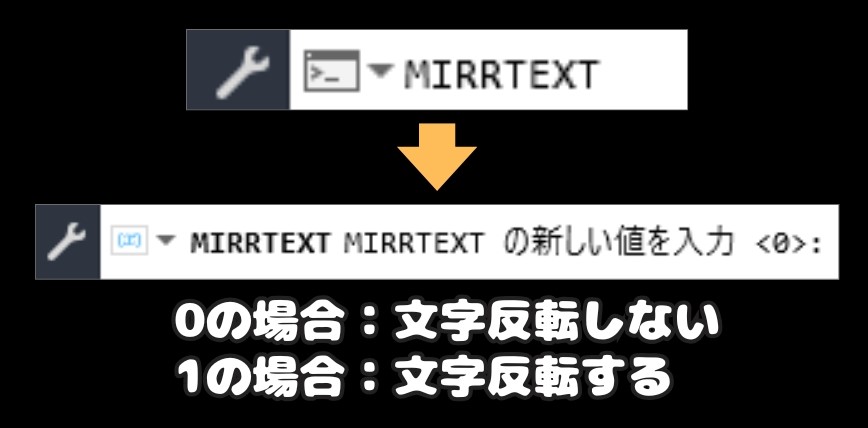
システム変数の値はこのように決まっています↓
MIRRTEXT = 0
→ MIRRORコマンド使用時でも文字の向きは保持(反転しない)MIRRTEXT = 1
→ MIRRORコマンド使用時に文字も反転(※初期設定の場合が多い)
なので「MIRRORコマンドで文字をそのままにしたい!」場合は、MIRRTEXTの値を「0」に設定すればOKです。
ちなみに寸法や引き出し線の注釈もMIRRTEXTの設定で同様に制御されます。

文字が維持されるので作図ミスが無くなりますね!
よくある質問(FAQ)
- MIRRTEXTの設定は図面ごとに必要?
- MIRRTEXTは図面ごとのシステム変数です。別の図面ファイルを開いた場合、再度設定が必要になる場合があります。
- ブロック内の文字も反転するの?
- ブロック内の属性文字(ATTDEFやATTEDITで作成されたもの)は反転しません。ただし、一部のカスタムブロックでは設定が異なる可能性があるため、ミラー後の確認をおすすめします。
まとめ
今回は「【AutoCAD】MIRRORコマンドで文字が反転する原因と対策|MIRRTEXTの使い方」を説明しました。
・MIRRORコマンドは、図形を中心線を基準に対称コピーできるコマンド
・MIRRORコマンド使用時に文字や寸法まで反転してしまうことがある
原因は「MIRRTEXT」というシステム変数
・MIRRTEXT=1 だと文字も反転し、MIRRTEXT=0 に設定すると文字は反転しない
MIRRORコマンドで文字が反転して困っていた方は、ぜひMIRRTEXTの設定を見直してみてください。
設計ミスや図面の誤解を防ぐためにも、ちょっとした設定が大事です!

以上、こたろーでした。



